Behebung von ‚Ereignis-ID 7009‘ – Eine Zeitüberschreitung wurde erreicht (30000 Millisekunden) in Windows PC
Aktualisiert Marsch 2023: Erhalten Sie keine Fehlermeldungen mehr und verlangsamen Sie Ihr System mit unserem Optimierungstool. Holen Sie es sich jetzt unter - > diesem Link
- Downloaden und installieren Sie das Reparaturtool hier.
- Lassen Sie Ihren Computer scannen.
- Das Tool wird dann deinen Computer reparieren.
Mehrere Windows 10-Nutzer haben sich kürzlich darüber beschwert, dass ihre Ereignisanzeige mit Fehlern mit der Ereignis-ID 7009 überflutet wird, und zwar direkt nach Abschluss des Bootvorgangs.Der betreffende Fehler wird mit folgender Meldung angezeigt: „Zeitüberschreitung erreicht (30000 Millisekunden), während auf die Verbindung zum Dienstnamen gewartet wird“.
Was verursacht die Ereignis-ID 7009 (Eine Zeitüberschreitung wurde erreicht)?

- Der Trap-Dienst ist deaktiviert.
- Das Problem wird durch spezifische Dienste für Windows verursacht
- Der Windows-Sitzungsmonitor hat keine Zeit zum Starten.
- Eine größere Systemänderung hat das Startverhalten des Dienstes beeinflusst.
Wie kann das Problem mit der Ereignis-ID 7009 behoben werden?

Rekonfigurieren Sie einige Windows-spezifische Dienste
- Halten Sie die Tasten Windows und R gedrückt, um das Dialogfeld Ausführen zu öffnen.
- Geben Sie services.MSC ein und drücken Sie die Eingabetaste, um die Dienste zu öffnen.
- Wenn Sie von der UAC dazu aufgefordert werden, klicken Sie auf Ja, um fortzufahren.
- Suchen Sie den DCOM-Server-Prozessstarter in der Liste der Dienste.
- Doppelklicken Sie darauf, um das Eigenschaftsfenster zu öffnen.
- Wechseln Sie im Fenster DCOM Server Process Launcher Properties auf die Registerkarte General.
- Ändern Sie den Starttyp über die Dropdown-Liste in Automatisch.
- Klicken Sie nun auf die Schaltfläche Start, um den Dienst zu starten.
- Klicken Sie auf Übernehmen, um die Einstellungen zu speichern, und dann auf OK.
- Wiederholen Sie nun die Schritte 5 bis 9 mit den anderen oben genannten Diensten, bis deren Starttyp auf Automatisch wechselt und sie gestartet werden.
- Starten Sie dann das System neu und überprüfen Sie die Ereignisanzeige, um sicherzustellen, dass der Fehler behoben wurde.
Eine Systemwiederherstellung durchführen
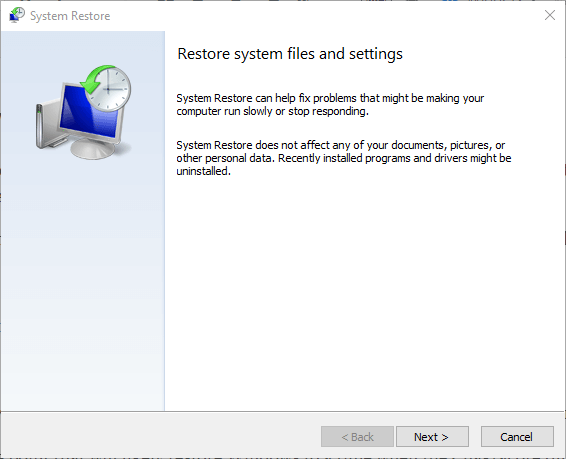
Wichtige Hinweise:
Mit diesem Tool können Sie PC-Problemen vorbeugen und sich beispielsweise vor Dateiverlust und Malware schützen. Außerdem ist es eine großartige Möglichkeit, Ihren Computer für maximale Leistung zu optimieren. Das Programm behebt häufige Fehler, die auf Windows-Systemen auftreten können, mit Leichtigkeit - Sie brauchen keine stundenlange Fehlersuche, wenn Sie die perfekte Lösung zur Hand haben:
- Schritt 1: Laden Sie das PC Repair & Optimizer Tool herunter (Windows 11, 10, 8, 7, XP, Vista - Microsoft Gold-zertifiziert).
- Schritt 2: Klicken Sie auf "Scan starten", um Probleme in der Windows-Registrierung zu finden, die zu PC-Problemen führen könnten.
- Schritt 3: Klicken Sie auf "Alles reparieren", um alle Probleme zu beheben.
- Drücken Sie Windows + S und geben Sie Systemwiederherstellung in das Suchfeld ein.
- Wählen Sie die Option Wiederherstellungspunkt erstellen.
- Klicken Sie im Fenster Systemeigenschaften auf die Registerkarte Systemschutz.
- Klicken Sie nun auf ‘Systemwiederherstellung’.
- Klicken Sie auf die Schaltfläche Weiter.
- Aktivieren Sie das Kontrollkästchen Andere Wiederherstellungspunkte anzeigen.
- Wählen Sie den vorherigen Wiederherstellungspunkt aus der Liste aus.Klicken Sie auf die Schaltfläche Weiter.
- Folgen Sie den Anweisungen auf dem Bildschirm, um den Vorgang abzuschließen.
- Ihr System wird nun an dem Punkt neu gestartet, an dem das Problem nicht auftrat.
- Prüfen Sie, ob der Fehler behoben wurde.
Ändern des Starttyps des Traps-Dienstes
- Öffnen Sie Ausführen (Windows + R) und geben Sie services.MSC ein, um Dienste zu öffnen.
- Klicken Sie auf Ja, wenn die UAC-Eingabeaufforderung erscheint.
- Suchen Sie im Fenster Dienste den Dienst Traps.
- Klicken Sie mit der rechten Maustaste auf den Dienst Traps und wählen Sie Eigenschaften.
- Verwenden Sie auf der Registerkarte Allgemein das Dropdown-Menü neben Starttyp und wählen Sie Automatisch, um das Standardverhalten zu ändern.
- Klicken Sie auf Übernehmen und dann auf OK, um Ihre Änderungen zu speichern.
- Starten Sie den Computer neu und öffnen Sie die Ereignisanzeige, um zu sehen, ob der Fehler weiterhin auftritt.
Häufig gestellte Fragen
Was hat die Ereignis-ID 7009 verursacht?
Ereignis-ID 7009: Eine Zeitüberschreitung (30000 Millisekunden) wurde erreicht, während auf eine Verbindung zum Traps-Dienst gewartet wurde.Das Problem kann durch mehrere Anwendungen verursacht werden, die während des Starts gleichzeitig laufen und Ressourcen für die Ausführung von Diensten verbrauchen.Einige dieser Anwendungen erreichen eine Zeitüberschreitung, so dass das System schließlich nicht mehr startet.
Wie erhöhe ich die Zeitüberschreitung von Windows-Diensten?
Starten Sie den Windows-Dienstemanager (führen Sie services.msc aus dem Startmenü aus). Klicken Sie mit der rechten Maustaste auf den Dienst, den Sie konfigurieren möchten, und wählen Sie Eigenschaften.Ändern Sie auf der Registerkarte Allgemein den Starttyp auf Automatisch (verzögerter Start).
Wie behebt man die Fehlermeldung 7009?
- Ändern Sie den Starttyp des Traps-Dienstes (falls zutreffend).
- Rekonfigurieren Sie einige Windows-spezifische Dienste.
- Ändern Sie den Windows Traps Sitzungsmanager über die Registrierung.

